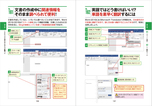速効!ポケットマニュアル Word基本ワザ&仕事ワザ 2019 & 2016 & 2013
- 著作者名:ポケットマニュアル編集部
-
- 書籍:858円
- 電子版:858円
- B6:192ページ
- ISBN:978-4-8399-6858-8
- 発売日:2019年06月25日
- シリーズ名:速効!ポケットマニュアル
- 備考:初級
内容紹介
Word2019対応!基本ワザから仕事ワザまでこの1冊で!
ハンディサイズで手元に置いていつでも活用できるWord解説書です。
Wordはビジネスではもちろん、学校のレポートやプライベートでの告知など、さまざまな場面で読み手に伝えるために使用するソフトです。
Wordを使用するうえで悩むことは、いかにして読み手に伝わる文書、デザインに仕上げるかということでしょう。
センスに頼らず、ちょっとしたワザを知ることで魅せる資料を作成できるようになります。
また、Wordを使っていると
「読めない漢字を手書き入力したい」
「行頭に「ゃ」や「っ」が来ないようにしたい」
「Excelみたいに関数を使った表をつくりたい」
など、やりたいことがどんどん出てきます。
本書では、このような悩みをスグ引けて、スグ解決するWordテクニックを数多く紹介しています。基本ワザから仕事ワザまで、この1冊で学ぶことができます。
Word 2019/2016/2013 に対応しています。
充実のラインナップに加え、割引セールも定期的に実施中!
商品を選択する
| フォーマット | 価格 | 備考 | |
|---|---|---|---|
| 書籍 | 858円 | ||
| 858円 | ※ご購入後、「マイページ」からファイルをダウンロードしてください。 ※ご購入された電子書籍には、購入者情報、および暗号化したコードが埋め込まれております。 ※購入者の個人的な利用目的以外での電子書籍の複製を禁じております。無断で複製・掲載および販売を行った場合、法律により罰せられる可能性もございますので、ご遠慮ください。 |
||
章立て
本書の使い方サンプルデータのダウンロード
第1章
文字入力がサクサク進む定番ワザ
No.001 Wordを使いこなす前に画面の構成を理解しておこう
No.002 ビジネスの文章は正確に! 誤った漢字を迅速に変換し直す
No.003 英単語のスペルがあやふや……正しく入力するにはどうする?
No.004 文書の表現力を高める! 記号でわかりやすく伝えよう
No.005 読めない漢字を入力するには? マウスで手書きするテクニック
No.006 決まった文章は選んで入力! 挨拶文の悩みから解放される
No.007 先頭の「the」が「The」に自動変換されるのを止めたい
No.008 5の2乗を「52」のような表記で入力する方法が知りたい!
No.009 入力の手間を省くには? 郵便番号を住所に変換できる
No.010 別々のところにある文字列を複数選択するには?
No.011 複数の文字列をコピーして文書中で使い回す方法
No.012 コピーした文字列を貼り付け先と同じ書式にしたい
No.013 注意して読んでほしい文字列には傍点を付けて強調しよう
No.014 文書の訂正箇所に二重取り消し線を引きたい
No.015 印のような文字を入力したい! テキストを○や□で囲うには
No.016 「株式会社」という文字列を1文字のマークにしたい
No.017 名前や専門用語は間違いなく読めるようにふりがなを付ける
No.018 文書中に出てきた難解な用語は割注を使って解説しよう
No.019 よく使う署名や住所などは素早く入力できるように登録!
No.020 登録したクイックパーツを文書に速攻で挿入したい!
No.021 会社名や作成者名などの情報が繰り返し登場する場合は?
No.022 「文書のプロパティ」の文字列はまとめて変更できる!
No.023 特殊な記号の数式を作るには? まずは分数を入力してみる
第2章
文書のデザインセンスを磨く実践ワザ
No.024 縦書きの文書を作成したら数字が横向きになってしまった
No.025 行頭に小さい「ゃ」「っ」がこないよう見栄えにこだわる!
No.026 文章のわかりやすさがアップ! 箇条書きを入力する方法は?
No.027 箇条書きはあとからでもOK ! 入力済みの文字列に適用できる
No.028 文章の内容に合わせて箇条書きの行頭文字を工夫する
No.029 好みのフォントや文字サイズを新規文書の既定にしたい!
No.030 文書で少しハメを外したい! 文字を影や反射で装飾するには
No.031 メールアドレスやURLが青い文字になるのを避けるには
No.032 タイトルや見出しの背景に色を付けて強調する方法
No.033 文字の間隔を広げたり狭めたりするにはどうする?
No.034 見た目を揃えるのに便利! 任意の範囲に文字を均等配置
No.035 段落先頭の文字を大きくして読み手の目を引きたい
No.036 よく使う書式はスタイル登録! カンタンに繰り返し利用できる
No.037 適用したスタイルを修正すると書式がまとめて変更される!
No.038 オリジナル作成のスタイルをほかの文書でも使い回したい!
No.039 改行すると書式が継承される! 設定をまとめて解除するには
No.040 段落の前後に間隔を空けて文書の区切りをわかりやすく!
No.041 文字列をキレイに揃えるには? タブを使いこなそう
No.042 タブの部分を空白にしないで線でつなぎたい
No.043 文章のセオリー通りに段落の先頭を1文字下げるには
No.044 箇条書きでも便利に使える! 段落に通し番号を振るには
No.045 改ページの位置を自動で調節! 文書全体を見栄えよく整えよう
No.046 文書があまりにも素っ気ない! ページ全体を罫線で囲ってみる
No.047 用語一覧をすっきり見せたい! 2段組みにして読みやすくする
No.048 作成した文書を本のように左右見開きで見せる際のコツ
No.049 文書に独立したコラムを作って内容の補足説明を行うには
No.050 テキストボックスの枠と入力した文字列の間隔を調整!
No.051 テキストボックスの枠線の色をデザインに合わせて変えたい
No.052 複数のテキストボックスに1つの文章を続けて流し込む
No.053 テキストボックスの形を変えて文書のアクセントにしたい
No.054 配色で悩んだ場合は? 文書のイメージを一発で整える
No.055 数ページに渡る文書はページ番号を自動で挿入したい
No.056 挿入したページ番号を任意の番号から開始するには?
No.057 日付や文書名といった資料情報を全ページに表示!
No.058 市販の書籍のように文字列をページ番号の横に追加したい
No.059 ヘッダーやフッターに会社のロゴ画像を挿入するには
No.060 オリジナルのヘッダーを登録! 他の文書でも使い回そう
第3章
印象的なビジュアルで目を引く画像ワザ
No.061 文字だけの文書では味気ない! 資料画像を加えて目を引くには
No.062 文書内容に合った画像がないときはどこで手に入れる!?
No.063 文書中に挿入したあとで画像の色を変えたくなった!
No.064 画像の明るさやコントラストを写真編集ソフトを使わず調整
No.065 挿入した画像の横に文字列を思い通りに配置したい!
No.066 画像の輪郭に沿うようにして文章を流し込むとセンスアップ
No.067 回り込ませた文字列と画像の間隔は見栄えよく調整しておく
No.068 画像の不要な部分を切り取って大切な箇所をしっかり見せたい
No.069 矢印やフキダシなど好みの形に画像を切り抜きたい
No.070 画像を印象的に見せる! 影やぼかしの効果を施す方法
No.071 鉛筆のスケッチや水彩画など画像を絵画調にするには?
No.072 画像の対象物だけを切り抜いてよけいな情報を載せない!
No.073 切り抜いた画像の背景に好みの色を付けたいときは?
No.074 スタイルを選ぶだけで画像を素早く目立たせられる!
No.075 挿入した画像を圧縮してファイルサイズを小さくする!
No.076 パソコンの画面をキャプチャ! 文書内に素早く取り込もう
No.077 すべてのページに透かし文字や透かし画像を挿入するには
第4章
読み手に優しい図形ワザで理解を促進!
No.078 書式設定だけでは物足りない! 文字列をイラスト化するには
No.079 作成済みのワードアートでも別のスタイルに変更できる
No.080 ワードアートを変型したり色を変えて自分らしさを出す!
No.081 重なった図形を入れ替えたい! 隠れた図形を前面に表示する
No.082 複数のパーツを組み合わせた図形は描画キャンパス上で作成
No.083 太さだけでも印象が変わる! 図形の線を細かくカスタマイズ
No.084 好みのスタイルを選んで図形の見た目を素早く整える
No.085 左右反対に作成してしまった図形の向きを変えるには?
No.086 立体にしたりぼかしたり! 図形にさまざまな効果を適用
No.087 印象のいい図形に仕上がる! 縦横の位置をキレイに整列
No.088 まとめて操作できるように図形が完成したらグループ化!
No.089 会話風にすれば読んでくれる!? フキダシに文字列を入力する
No.090 先端の向きを変えるには? フキダシの見た目を整えよう
No.091 通常の図形に文字列を入力して説明を加えたい!
No.092 込み入った図形はどうする!? 組織図を素早く作成する方法
No.093 組織図に図形を追加して我が社の部門構成を再現!
No.094 インパクトある図形を作るなら写真と組み合わせてみよう
No.095 作成した組織図を社風に合ったデザインに変えられる?
第5章
表&グラフの活用ワザで説得力がアップ
No.096 データを入力したあとでも文字列を表に変換したい!
No.097 ひと手間で見栄えがよくなる! 行の高さや列の幅を揃えよう
No.098 意外とカンタンにできる!? 列や行を思い通りに移動したい
No.099 入力するデータが増えた……列や行を追加して対処しよう
No.100 セルを結合・分割すれば複雑なレイアウトの表が完成!
No.101 セルに網かけや色を付けるとタイトル行がしっかり目立つ!
No.102 表の体裁を整えるなら必須! 罫線を削除するにはどうする?
No.103 表組みが不要になった場合はさっさと元の文字列に戻そう
No.104 表の見た目はWordにおまかせ! しっかり整えて先方にアピール
No.105 表全体を移動して文書内のちょうどいい場所に配置しよう
No.106 何ページにもまたがる表だと内容が見にくくなってしまう
No.107 意外と悩む!? 作成した表を上下2つに分ける方法
No.108 文書上でカンタンな計算を実行! 売上の合計を求めるには
No.109 Excelのさまざまな機能を拝借! Word上でワークシートを作成
No.110 あのExcelの表が使いたい! そのままWordに貼り付けよう
No.111 数字から意味を読み取るにはまずグラフを作るのがセオリー
No.112 作ったグラフのデザインを素早くレベルアップする!
No.113 グラフのデータに間違いが! Excel操作でササッと修正
No.114 Excelのグラフを使うにはそのまま貼り付けてOK!
第6章
長文作成で威力を発揮する効率ワザ
No.115 あとあと便利! ページ数の多い文書は見出しを設定するべし
No.116 スクロール操作は面倒なので目的の見出しに素早くジャンプ
No.117 段落ごと躊躇なく入れ替え! 文書の構成を思い切り見直そう
No.118 アウトライン表示で長文の作成にひたすら向き合う
No.119 アウトラインレベルを利用して全体の組み立てを固める
No.120 ときどき構成を振り返ろう! 気軽に段落の階層を上げ下げ
No.121 文章の適材適所を目指す! 段落をまとめて移動するには
No.122 時短が進む! 見出しに章番号や節番号を自動で追加したい
No.123 皆が参照しやすいように図や表に通し番号を付加する
No.124 専門用語は説明が長引く……脚注で解説するのがスマート!
No.125 マジメに作ると手間がかかる! 目次を自動で生成する方法
No.126 索引作りから解放されたい! まずは対象の文字列を登録
No.127 人力だと手間のかかる索引を自動で書き出せたらうれしい
No.128 英語のスペルミスや表記のゆれを一気に解消する!
No.129 渾身の文書が完成したら……格調高い表紙を用意しよう
第7章
便利な印刷ワザで文書をスムーズに配布
No.130 用紙サイズの指定は忘れずに! 文字量オーバーなら余白も調整
No.131 微妙なさじ加減が大事! 余白をもっと細かく調整したい
No.132 どのように印刷される? 印刷プレビューは要チェック!
No.133 違うサイズの用紙に合わせる! 拡大・縮小して印刷したい
No.134 同じ文書内でページごとに用紙のサイズや向きを変えたい
No.135 プリンタが対応していなくても用紙の両面に印刷するには?
No.136 複数のページを1枚に印刷して配付資料をコンパクトに!
No.137 同じ内容の文書を宛名だけ変えてまとめて印刷したい
No.138 はがきの宛名でも差し込み印刷を利用するには
第8章
こだわりの文書作成に役立つ支援ワザ
No.139 ネット上に文書を保存してほかのパソコンから参照したい
No.140 いますぐ相手に届けたい! OneDrive内の文書を共有
No.141 安全性が不確かな文書……そのまま開いても大丈夫!?
No.142 文書を保存し忘れたら自動保存されている可能性にかける!
No.143 意見や疑問などちょっとしたメモ書きを文書中に残す
No.144 しっかりとした言い訳がある! コメントに対して返信したい
No.145 文書の修正を確実に行うなら変更箇所を記録しておこう
No.146 2つの文書の違いはどこ? 変更前後の内容を細かく比較
No.147 自分がよく使う機能をまとめた唯一無二のリボンを作るには
No.148 リボンが閲覧の妨げになるなら一時的に非表示にする手もあり
No.149 特に使用頻度の高いボタンはいつも表示しておくのが効率的
No.150 ページ間にある余白は不要!? つなげた方が集中できる
No.151 離れた箇所を同時に表示してスクロール疲れに終止符
No.152 取引先が使っているWordのバージョンがかなり昔らしい!
No.153 安易に流用されないようPDFファイルとして配布したい
No.154 やむを得ずPDFファイルを修正したいときはWordで開く
No.155 文書にパスワードを設定して許可した人にしか読ませない
No.156 Word上からはがきの宛名面を効率よく作成できる!
No.157 ネット上に用意された多彩なテンプレートを利用するには?
No.158 縦のスクロールじゃわかりづらい!複数ページを並べて表示
No.159 以前作ったWord文書の内容をそのまま挿入したい
No.160 コメントや変更履歴は削除! 配布する前にチェックしよう
No.161 文書の作成中に関連情報をそのまま調べられて便利!
No.162 英語ではどう書けばいい!? 単語を素早く翻訳するには
索引